|
Deze pijl kun je gebruiken als
bladwijzer.
Je kunt hem neerzetten waar je wilt.
Les 011

Deze les is geschreven in
PSP 9, maar zal ook met andere versies goed te maken zijn
Dit is ook een speciale les, maar nooit kwetsend bedoeld.
Download hier de zipfile met materialen.
Ook is het filter
Texturizer nodig. Start PSP altijd even opnieuw op na plaatsing
van een nieuw filter.
Stap 1
Open een nieuwe transparante afbeelding
van 400x350 pixels.
Zet de voorgrondkleur op #CAf9fA en je achtergrondkleur op #fdc7f2
Nu je voorgrondkleur op verloop,
 Klik nu even met links midden in je kleurenvlakje.
Klik nu even met links midden in je kleurenvlakje.
Je kunt nu dus de stijl bepalen. Zet deze zoals de instellingen hieronder.
 Door op het driehoekje bij het handje te klikken, kun je
Voorgrond-achtergrond kiezen.
Door op het driehoekje bij het handje te klikken, kun je
Voorgrond-achtergrond kiezen.
Vul nu je afbeelding met het verloop.
Effecten - Texture - texturizer
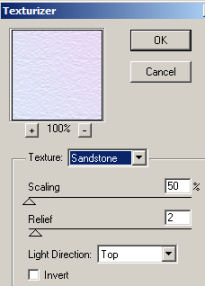
Stap
2
Open de tube Wieg, kopieer de
tube (rechts klikken) en plak als nieuwe laag in je afbeelding.
Afbeelding - spiegelen.
Schuif de wieg naar de linkerkant in je afbeelding.
Ga naar je palet lagen en zet de transparantie van je laag met de wieg op
70
 met het schuifje.
met het schuifje.
Open en kopieer
vervolgens de tube Engel en plak deze als nieuwe laag in je
afbeelding.
Afbeelding - spiegelen.
Schuif de engel naar de rechterkant in je afbeelding. De vleugel hoeft
niet helemaal in beeld te blijven.
Zet de transparantie van deze laag op 50.
Open de tube van de
vrouw, kopieer deze en plak haar als nieuwe laag in je afbeelding.
Zet haar naast (voor) de wieg.
Stap
3
Open het bijgeleverde plaatje met tekst, zet hem even in een hoekje en ga
terug naar je afbeelding.
Maak een nieuwe rasterlaag aan.
Zet je achtergrond op patroon en kies een Goudpatroon.
Selecteer je Tekstgereedschap (A) en zet je instellingen als volgt:

Klik met links in je
afbeelding en je tekstvenstertje verschijnt.
Typ de tekst uit het tekstplaatje over.
Als de tekst helemaal ingetikt is:
Effecten - 3D effecten - Slagschaduw (1-1-65-1, kleur zwart)
Selecties - niets selecteren.
Je kunt nu met je verplaatsingsgereedschap nog even de tekst goed zetten,
als het niet naar je zin staat.
Stap
4
Lagen - samenvoegen -
alle lagen samenvoegen.
Afbeelding - rand toevoegen 3 pixels
Selecteer de rand met je toverstaf en vul hem met het goudpatroon.(rechts
met vulemmer)
Selecteren - niets selecteren.
Afbeelding - rand toevoegen - 6 pixels
Selecteer de rand met je toverstaf en vul hem met het verloop uit je
voorgrondkleur.(links met vulemmer)
Effecten - Texture - Texturizer (zelfde als in stap 1)
Selecteren - niets selecteren.
Afbeelding - rand toevoegen - 3 pixels.
Selecteer de rand met je toverstaf en vul hem met het goudpatroon.
Stap
5
Open en kopieer de
tube Hoekbeer en plak hem als nieuwe laag in je afbeelding.
Schuif de berentube naar de hoek linksonder.
Schuif het transparantieschuifje van deze laag naar 80 in je lagenpalet.
Effecten - 3D effecten - slagschaduw (1-1-65-1, kleur zwart)
De les is nu af, je
kunt het plaatje eventueel wat verkleinen en opslaan als jpg.
Ik heb deze les geschreven met een voor mij hele speciale persoon in
gedachten.
|

 Klik nu even met links midden in je kleurenvlakje.
Klik nu even met links midden in je kleurenvlakje. Door op het driehoekje bij het handje te klikken, kun je
Voorgrond-achtergrond kiezen.
Door op het driehoekje bij het handje te klikken, kun je
Voorgrond-achtergrond kiezen.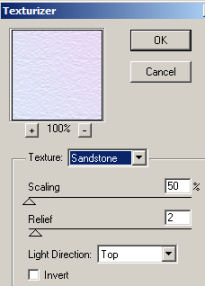
 met het schuifje.
met het schuifje.
